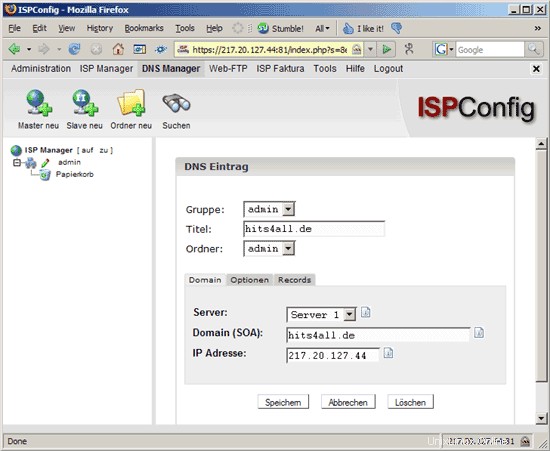Come eseguire il tuo server dei nomi con ISPConfig e providerdomain.de (Schlund)
Questo tutorial mostra come eseguire il tuo server dei nomi per i domini registrati con providerdomain.de (Schlund Technologies). Naturalmente, funziona anche con tutti gli altri registrar, anche se la procedura potrebbe differire leggermente. Utilizzeremo il server ISPConfig come server dei nomi primario e uno dei server dei nomi di Schlund (ns10.schlundtech.de) come server dei nomi secondario.
Per fare ciò, è necessario un server con ISPConfig installato e, naturalmente, un account providerdomain.de.
Questo tutorial è sponsorizzato dal nostro membro berli. Mi ha dato accesso al suo server ISPConfig e al suo account providerdomain.de in modo che potessi scrivere questo howto.
1 Situazione attuale
La nostra situazione attuale è la seguente:abbiamo
- un server ISPConfig:indirizzo IP 217.20.127.44; questo sarà il nostro primario server dei nomi.
- un account providerdomain.de con i domini già registrati hits4all.de e java-experience.com. Entrambi stanno attualmente utilizzando i server dei nomi di Schlund (ns9.schlundtech.de e ns10.schlundtech.de).
Il nostro server dei nomi primario (server ISPConfig) si chiamerà ns1.hits4all.de; sostituirà ns9.schlundtech.de. I domini hits4all.de e java-experience.com utilizzeranno ns1.hits4all.de e ns10.schlundtech.de come server dei nomi autorevoli. Poiché ns1.hits4all.de ospiterà i record DNS del proprio dominio, hits4all.de, dovremo creare un record di colla per evitare il problema dell'uovo di gallina <->. Ciò non sarebbe necessario se utilizzassimo un dominio diverso per il nostro server dei nomi, come in questo tutorial:https://www.howtoforge.com/ispconfig_dns_godaddy
2 Crea la zona hits4all.de in ISPConfig
Per prima cosa accediamo a ISPConfig e andiamo su DNS Manager per creare la zona hits4all.de con tutti i record desiderati (incluso ns1.hits4all.de). Clicchiamo su New Master (Master neu) e compiliamo il form come segue:
Quindi andiamo alla scheda Opzioni (Opzioni) e compiliamo l'indirizzo e-mail amministrativo per questa zona e i due server dei nomi autorevoli. Prevediamo di utilizzare ns1.hits4all.de e ns10.schlundtech.de:
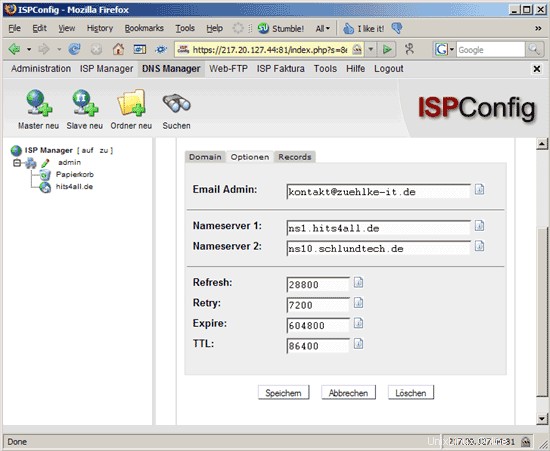
Quindi andiamo alla scheda Record e facciamo clic sul pulsante Nuovo (Neu) accanto a A Record per creare il nostro primo record A:ns1.hits4all.de.
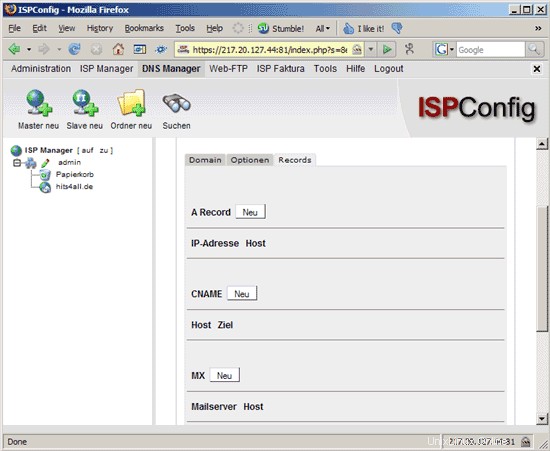
Nel modulo che compare scriviamo ns1 (niente di più!) come Host e 217.20.127.44 come indirizzo IP:
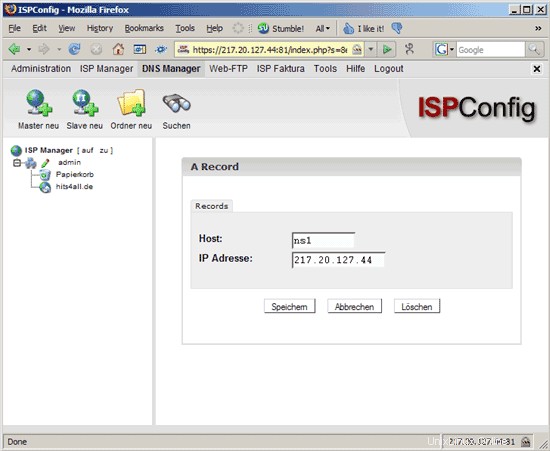
Successivamente, possiamo trovare il nostro nuovo record nella scheda Record:
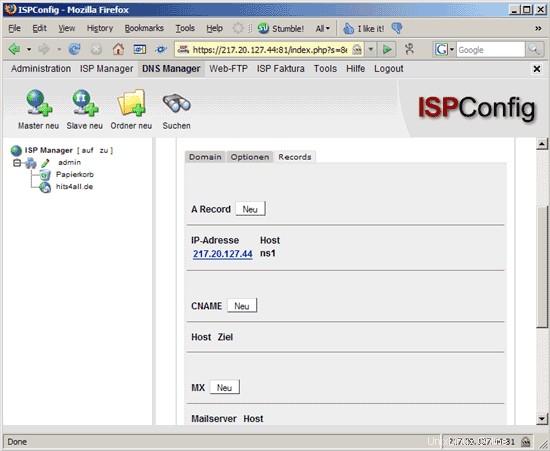
Successivamente creiamo ulteriori record A come www.hits4all.de e mail.hits4all.de:
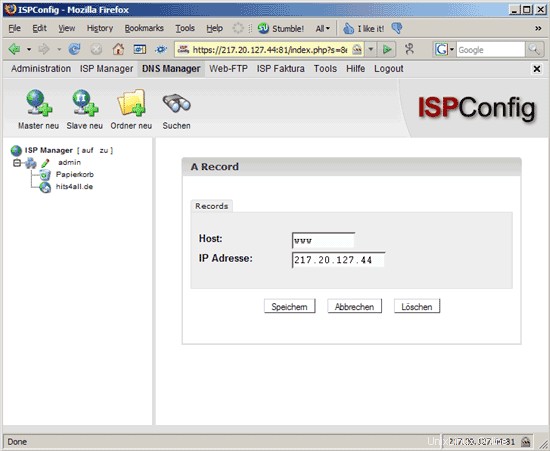
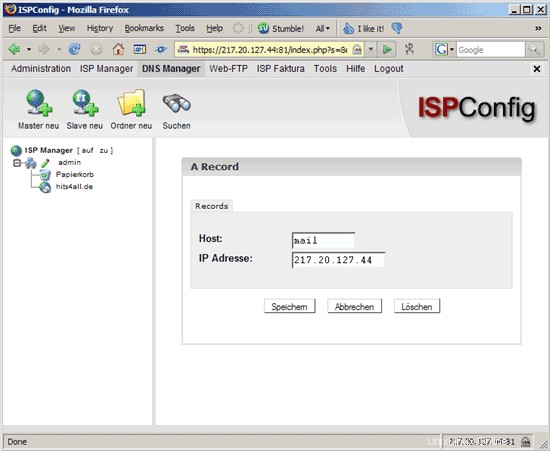
Ora è il momento di creare un record MX per hits4all.de. Facciamo clic sul pulsante Nuovo (Neu) accanto a MX:
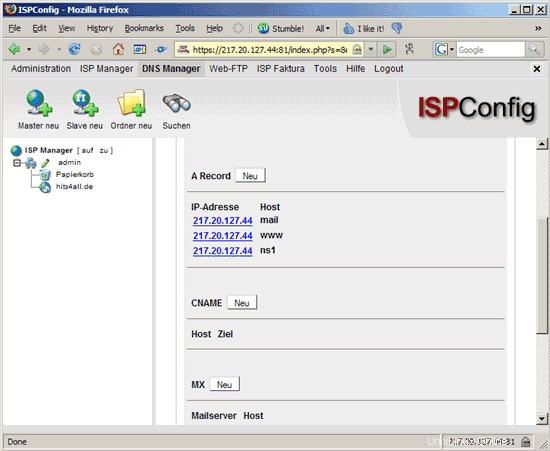
Vogliamo che le mail per hits4all.de vadano a mail.hits4all.de (per il quale abbiamo appena creato un record A). Poiché hits4all.de non ha un nome host, lasciamo vuoto il campo Host, selezioniamo una priorità e riempiamo mail.hits4all.de nel campo Mailserver:
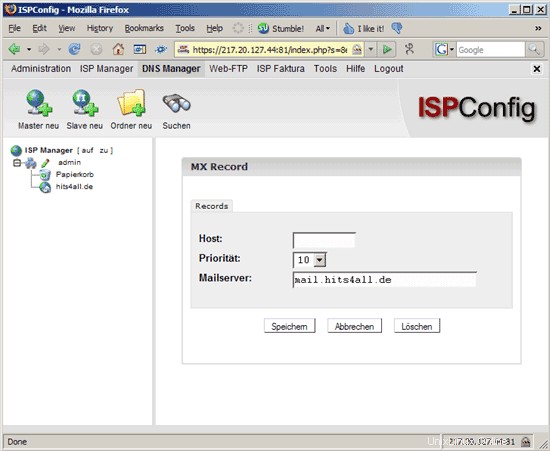
Vogliamo anche creare alcuni record CNAME, ad esempio pop3.hits4all.de dovrebbe puntare a mail.hits4all.de. Quindi clicchiamo sul pulsante Nuovo (Neu) accanto a CNAME:
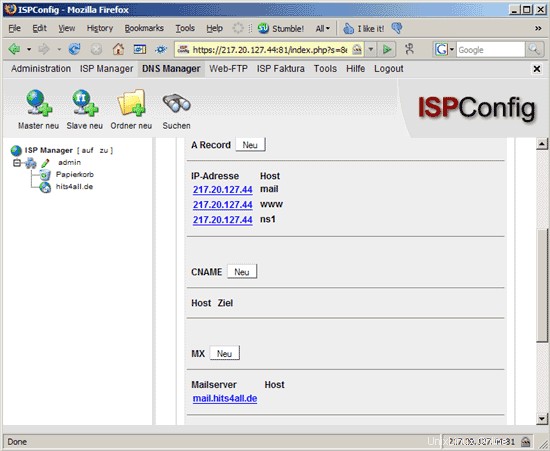
Compiliamo pop3 (niente di più!) come Host e mail.hits4all.de come Target (Ziel):
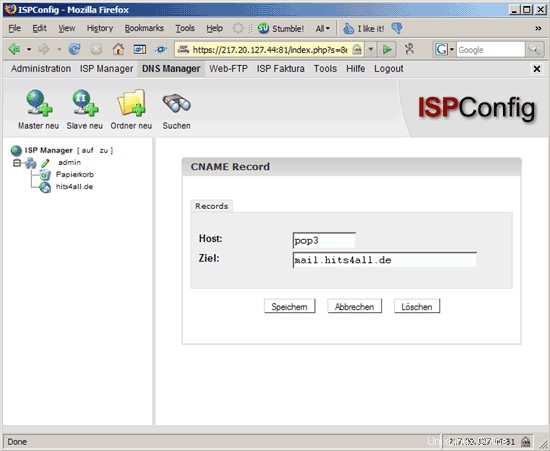
Successivamente creiamo altri record CNAME, come
- smtp.hits4all.de -> mail.hits4all.de
- sql.hits4all.de -> www.hits4all.de
- webmail.hits4all.de -> www.hits4all.de
(ma ovviamente dipende da te se hai bisogno di questi record o meno).
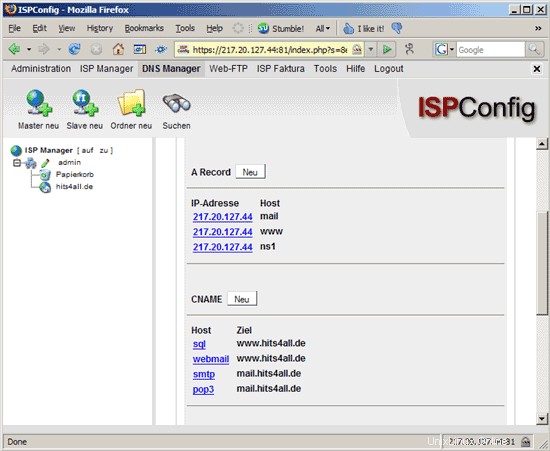
Infine creiamo un record SPF. SPF è uno standard aperto che specifica un metodo tecnico per prevenire la falsificazione dell'indirizzo del mittente (vedi http://www.openspf.org/Introduction). Fare clic sul pulsante Nuovo (Neu) accanto a SPF (sempre nella scheda Record):
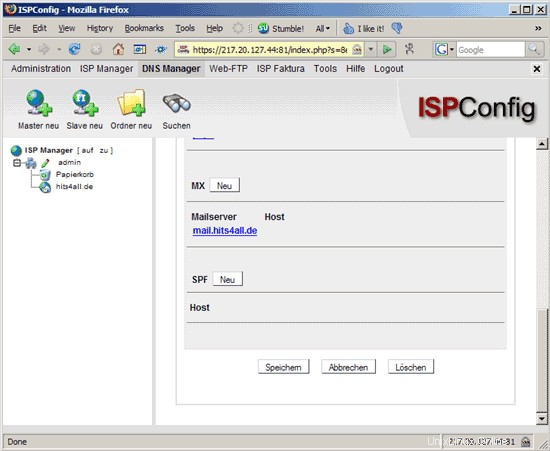
Il modulo di ISPConfig per l'impostazione dei record SPF è molto simile a questa procedura guidata dal sito Web openspf.org, quindi dai un'occhiata alla procedura guidata e dovresti essere in grado di compilare il modulo SPF in ISPConfig. Lasciamo vuoto il campo Host perché vogliamo inviare email da hits4all.de, non da somesubdomain.hits4all.de:
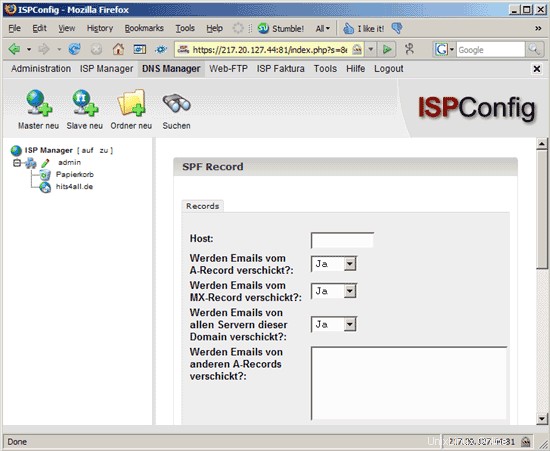
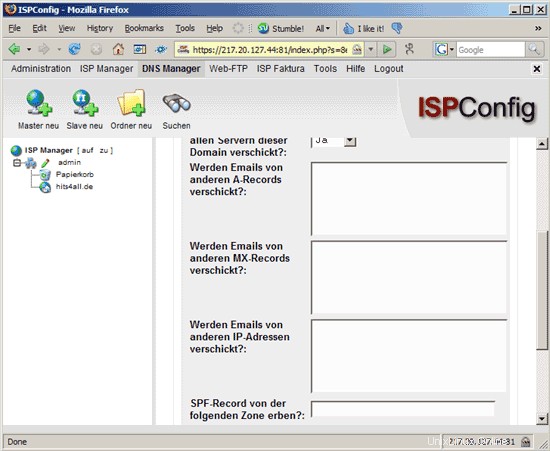
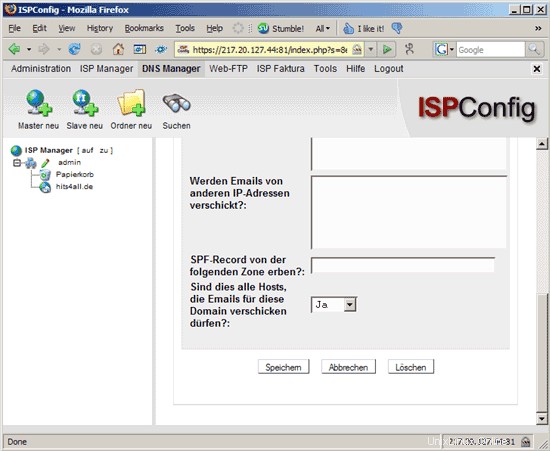
Questo è tutto per la zona hits4all.de. Ora possiamo trovare tutti i nostri record nella scheda Record:
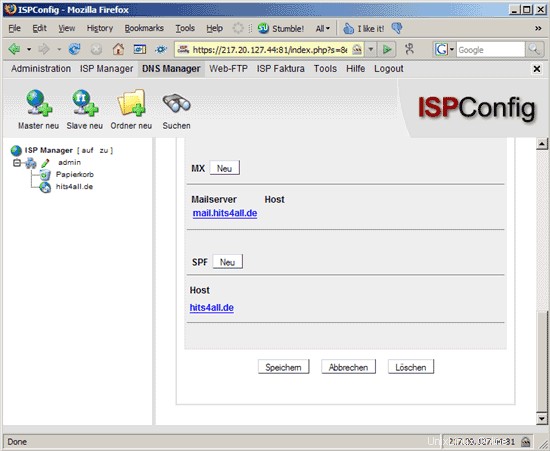
Come eseguire il tuo server dei nomi con ISPConfig e providerdomain.de (Schlund) - Pagina 2
3 Configura le impostazioni DNS per hits4all.de su providerdomain.de
Ora che abbiamo configurato la nostra zona hits4all.de su ns1.hits4all.de (il nostro server ISPConfig), dobbiamo dire al nostro registrar (providedomain.de) che ns1.hits4all.de è il nuovo server dei nomi primario per hits4all.de. Se non lo facciamo, tutte le query DNS continueranno ad andare agli attuali server dei nomi, ns9.schlundtech.de e ns10.schlundtech.de, rendendo inutile la zona che abbiamo creato sul server ISPConfig.
Accedi all'interfaccia web providerdomain.de su https://login.schlundtech.de:
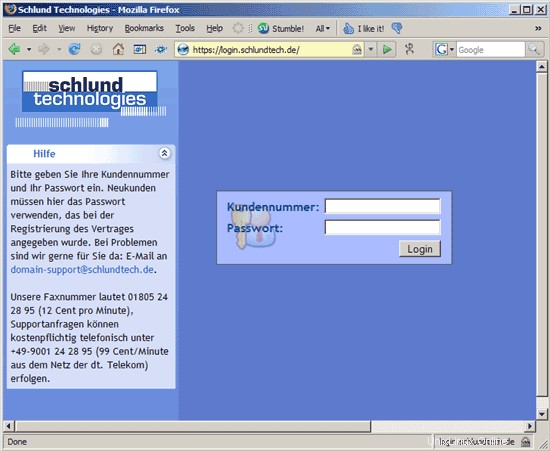
Quindi andiamo su Bestandsübersicht (portafoglio di domini) per ottenere un elenco dei nostri domini che abbiamo registrato con providerdomain.de:
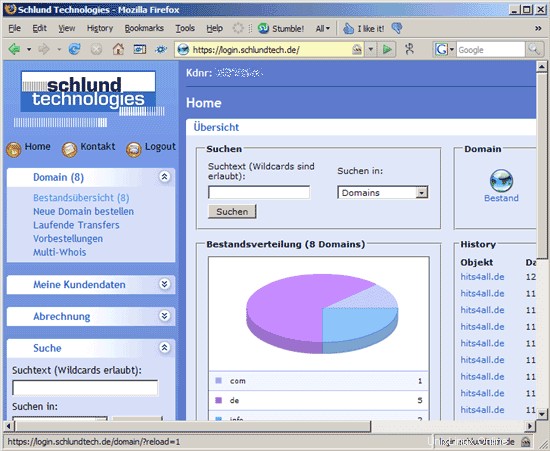
Quindi facciamo clic su Domain bearbeiten (modifica dominio) nella colonna hits4all.de:
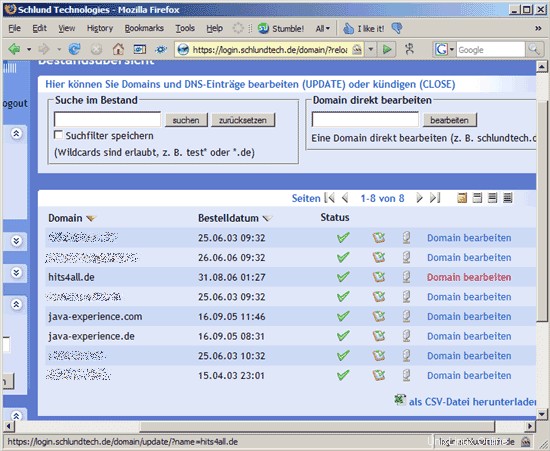
Quindi andiamo alla scheda Nameserver-Einstellungen (impostazioni del server dei nomi). Poiché il server dei nomi primario è gestito da noi (ns1.hits4all.de), ma vogliamo utilizzare un server dei nomi providerdomain.de come server dei nomi secondario (ns10.schlundtech.de), selezioniamo nur zweiter Nameserver (solo server dei nomi secondario ) nel campo Einrichtung soll erfolgen (tipo di configurazione):
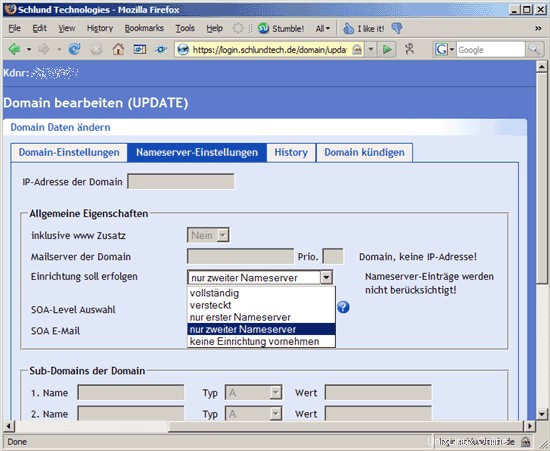
Quindi andiamo alla scheda Domain-Einstellungen (impostazioni del dominio) del dominio hits4all.de:
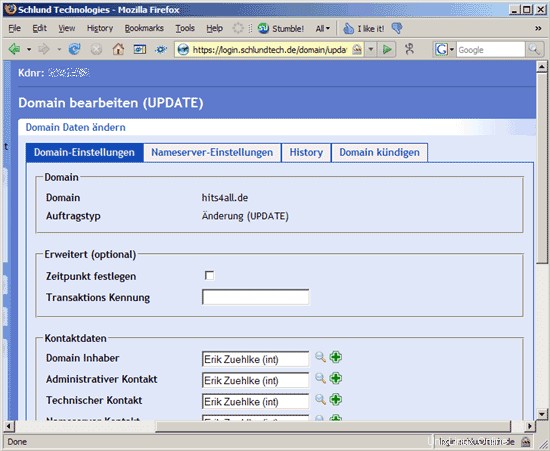
Scorriamo fino in fondo alla pagina. Come server dei nomi primario inseriamo ns1.hits4all.de e poiché abbiamo bisogno di un record di colla (poiché ns1.hits4all.de è nel dominio che dovrebbe risolvere), inseriamo l'indirizzo IP di ns1.hits4all.de (217.20.127.44 ) nel campo Indirizzo IP. Nel campo 1. Server dei nomi secondario compileremo ns10.schlundtech.de. Quindi facciamo clic su Domain jetzt aktualisieren (modifica dominio ora):
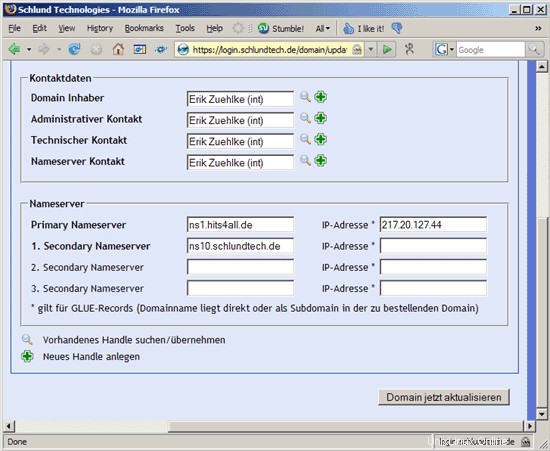
Ora dovremmo vedere due messaggi di stato verdi che indicano che le nostre modifiche hanno avuto successo:
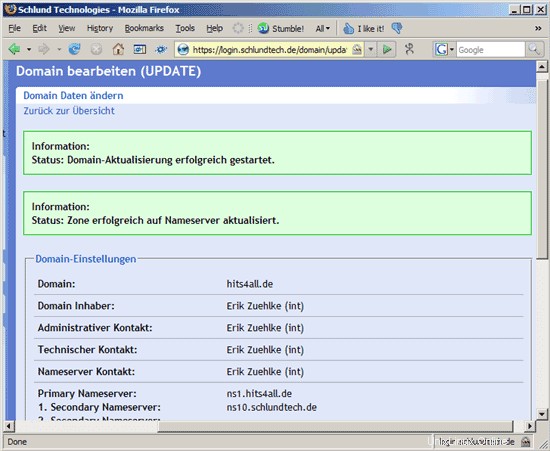
In fondo alla stessa pagina ora possiamo vedere i nostri nuovi name server per il dominio hits4all.de. D'ora in poi, ns1.hits4all.de è il server dei nomi principale e ns10.schlundtech.de il server dei nomi secondario per hits4all.de.
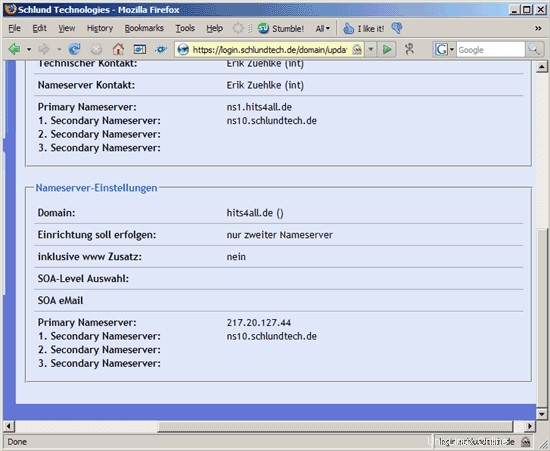
Come eseguire il proprio server dei nomi con ISPConfig e providerdomain.de (Schlund) - Pagina 3
4 Crea la zona java-experience.com in ISPConfig
Ora vogliamo creare una zona per il dominio java-experience.com sul nostro server ISPConfig. ns1.hits4all.de sarà il server dei nomi primario, ns10.schlundtech.de quello secondario.
Ancora una volta, andiamo su DNS Manager di ISPConfig e facciamo clic su New Master (Master neu). Compila il form come segue:
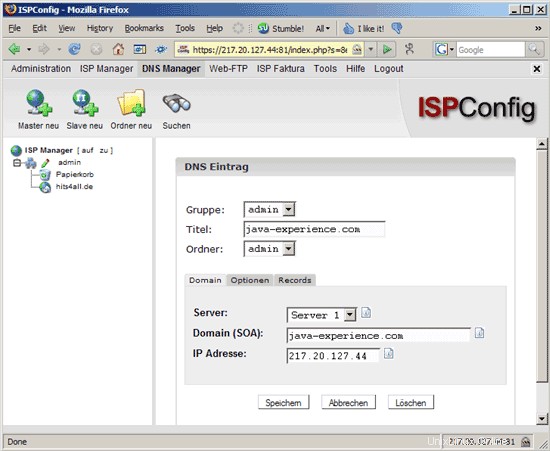
Nella scheda Opzioni (Opzioni), inserisci un indirizzo e-mail amministrativo per la zona più ns1.hits4all.de come server dei nomi primario e ns10.schlundtech.de come secondario:
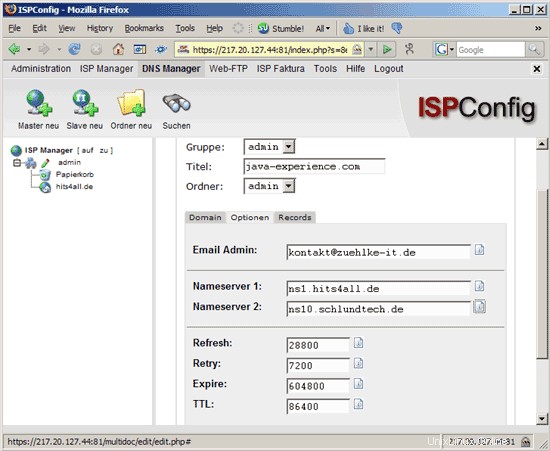
Nella scheda Record, ora possiamo creare record A per www.java-experience.com e mail.java-experience.com:
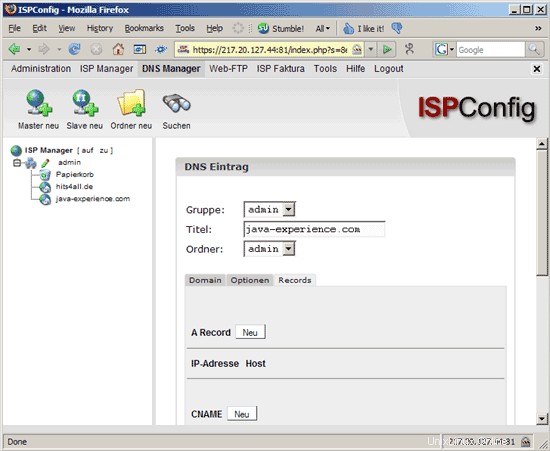
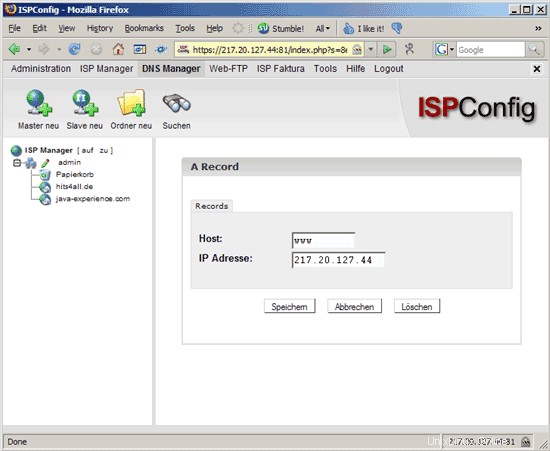

Quindi creiamo un record MX per java-experience.com:
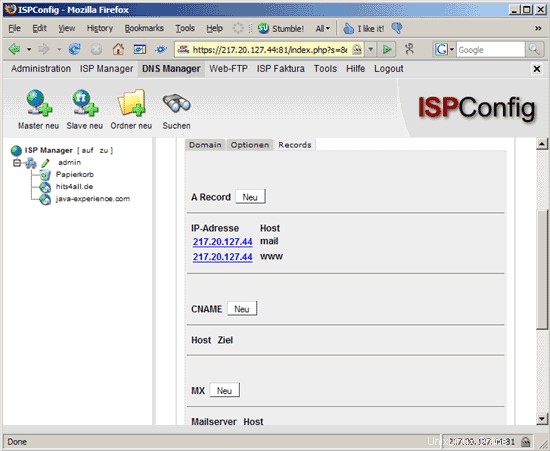
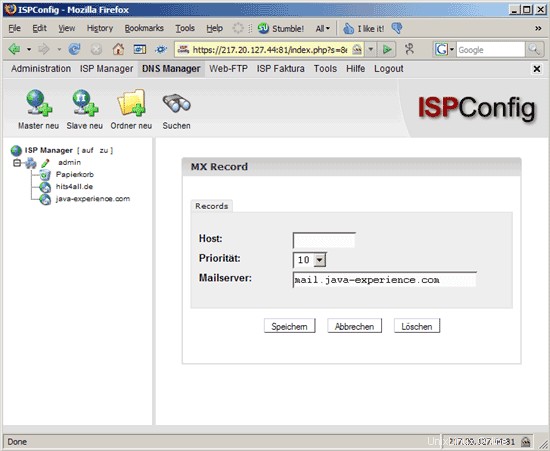
E infine aggiungiamo un record SPF:
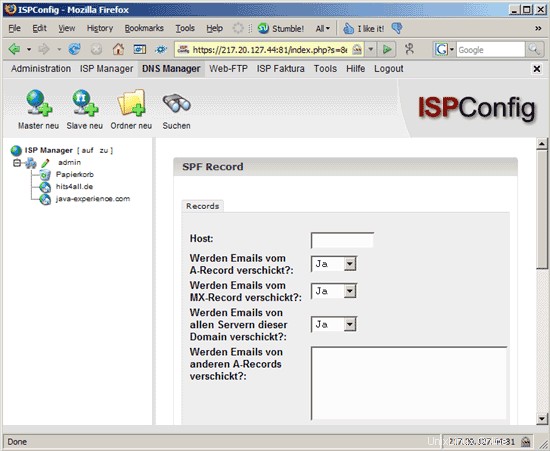
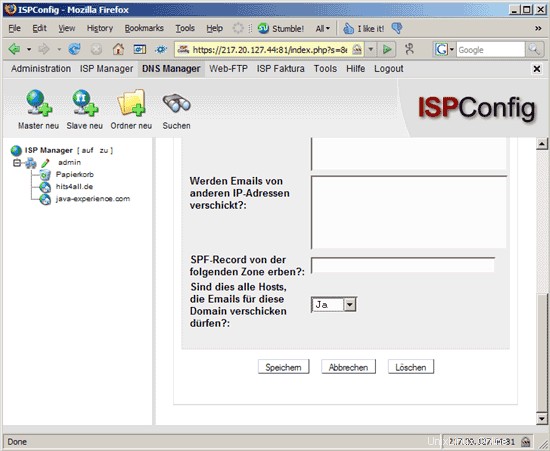
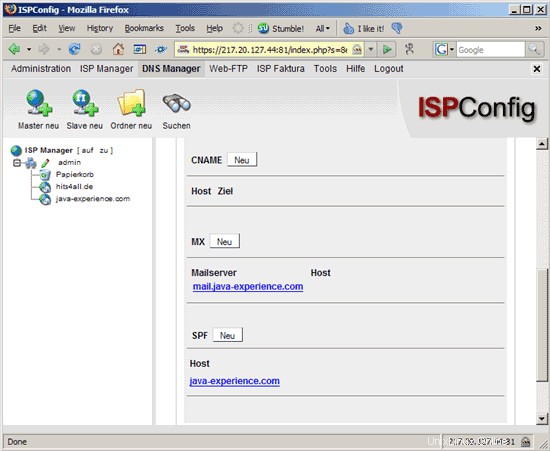
Questo è tutto per la parte ISPConfig, ora dobbiamo comunicare a providerdomain.de i nuovi server dei nomi per java-experience.com.
Come eseguire il tuo server dei nomi con ISPConfig e providerdomain.de (Schlund) - Pagina 4
5 Configurare le impostazioni DNS per java-experience.com su providerdomain.de
Effettuiamo nuovamente l'accesso alla nostra interfaccia web providerdomain.de e successivamente clicchiamo su Bestandsübersicht (portafoglio di domini). Quindi facciamo clic su Domain bearbeiten (modifica dominio) nella colonna java-experience.com:
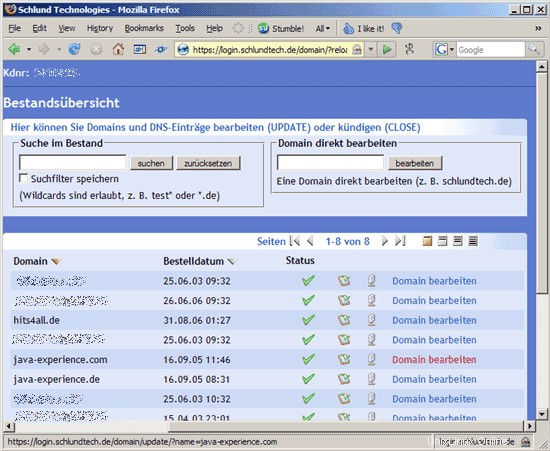
Andiamo di nuovo alla scheda Nameserver-Einstellungen (impostazioni del server dei nomi) e selezioniamo nur zweiter Nameserver (solo server dei nomi secondario):
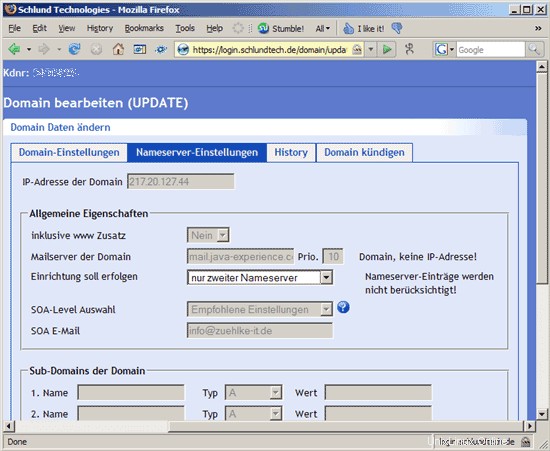
Successivamente andiamo alla scheda Domain-Einstellungen (impostazioni del dominio) del dominio java-experience.com. Scorriamo fino in fondo dove si trovano le impostazioni del name server e riempiamo ns1.hits4all.de come name server primario e ns10.schlundtech.de come secondario e facciamo clic su Domain jetzt aktualisieren (modifica dominio ora). Questa volta non abbiamo bisogno di un record di colla perché ns1.hits4all.de non è nel dominio java-experience.com.
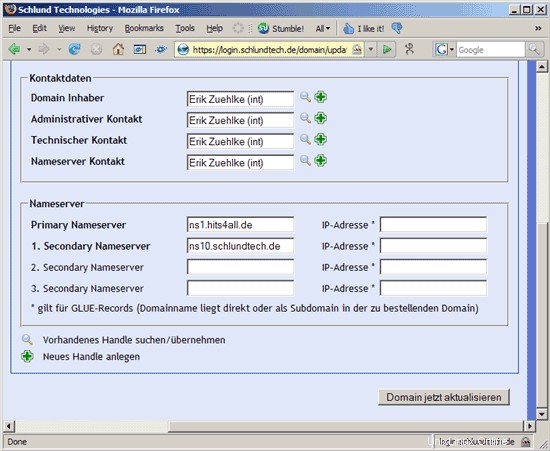
Due messaggi di stato verdi indicano che le nostre modifiche hanno avuto successo:
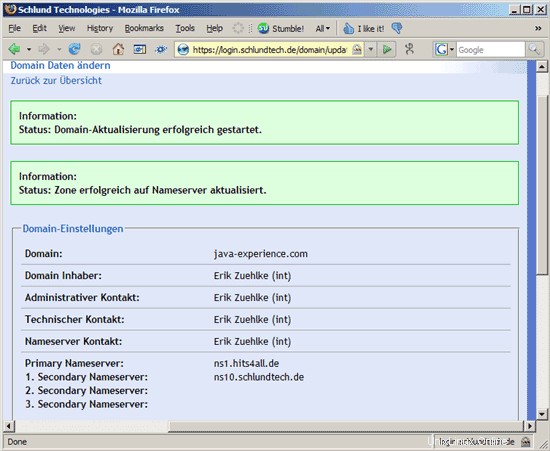
Questo è tutto. D'ora in poi ns1.hits4all.de e ns10.schlundtech.de serviranno i record DNS per java-experience.com.
6 link
- Configurazione ISP:http://www.ispconfig.org
- providedomain.de:http://www.providedomain.de
- ISPConfig con GoDaddy:https://www.howtoforge.com/ispconfig_dns_godaddy
- Guida al DNS tradizionale:https://www.howtoforge.com/traditional_dns_howto
- Domain Name System (Wikipedia):http://en.wikipedia.org/wiki/Domain_name_system
- SPF:http://www.openspf.org